朝起きられない。
こんな経験は誰にでもあると思います。
悩みの解決に買って出るのは、巷で話題のレム睡眠時にピンポイントで起こしてくれるアプリ等の存在が大きいですよね。
しかし、一度は目が覚めたものの再び眠ってしまったなんてこともありませんか。
今回はそんな問題を解決してくれる目覚ましアプリをご紹介します。
ズバリ「おこしてME」です。
アプリ名からは目覚ましだろうと推測ができる名前ですよね…。
そのとおりです。
ひよこは、あくまで2番手の目覚ましとして、つまり予防線としての「おこしてME」利用を推奨しています。
おこしてMEとは
概要
アラーム停止に必要なアクションがユニークな目覚ましアプリです。
ベッドの外へ出させるアプリとして”悪魔のアラーム”とも呼ばれています…。

無料アプリとして紹介しますが、有料版も存在します。
違いは広告の有無です。
無料版からもアップグレードすることで広告を非表示にすることができます。
最大おすすめポイント
よく鳴っているアラームを停止するのに一定の動作を要求するアプリは多々あります。
計算問題や一定回数端末を振るなどといった動作です。
おこしてMEにはユニークなアラーム停止時のアクションが用意されています。
その最たるアクションは
バーコードの読み取り
です。
こちらはアラーム設定時に登録したバーコード(またはQRコード)と完全一致しないとアラームを止めることができません。
実はこのバーコードですが、もちろん商品のバーコードも登録できます。
ひよこは朝起きたらコップ一杯の水を飲むということをルーティンにしているので、飲料水のバーコードを設定しています。
人によっては、朝食に必ず毎日食べると決めているものでの設定もおすすめです。
このように、起きてすぐ行うルーティンにそのまま繋げる設定が望ましいと考えます。
時間のロスも減らすことができますよね。
おすすめの設定
インストール後、アプリを開きます。
アラーム設定ですが、以下の画面のような設定がおすすめです。
順を追って説明します。
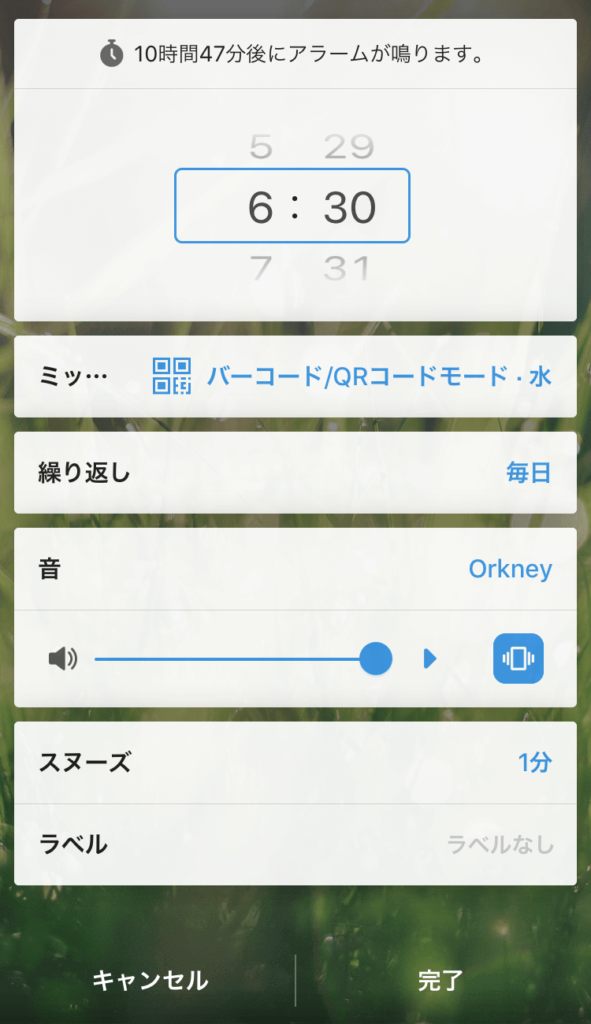
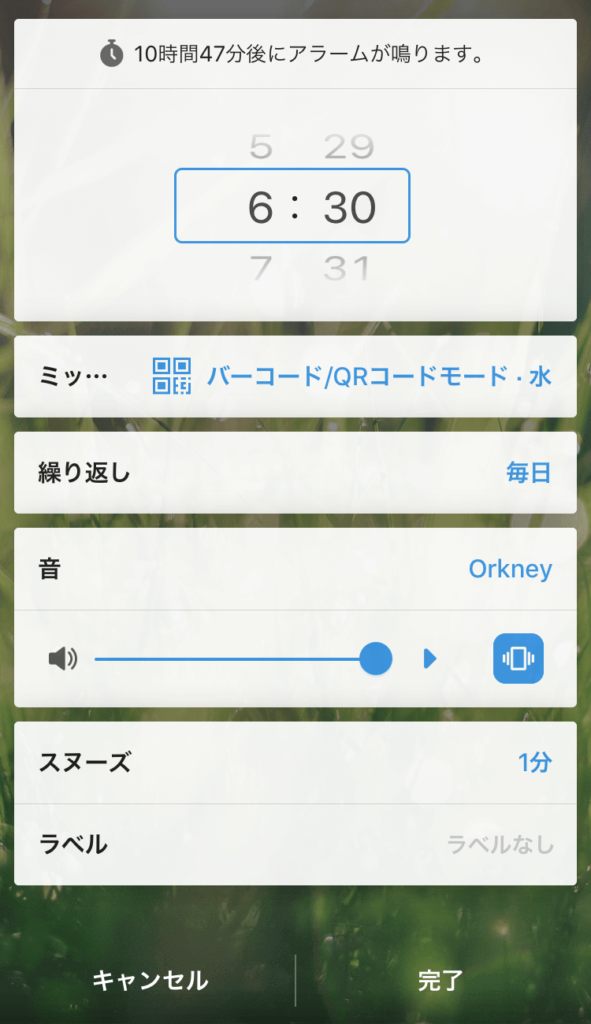
まず、時間を設定します。
ミッションの項目で、どのアクションでアラームを停止させるか選択します。
先述したとおり、「バーコード/QRコードモード」がおすすめです。
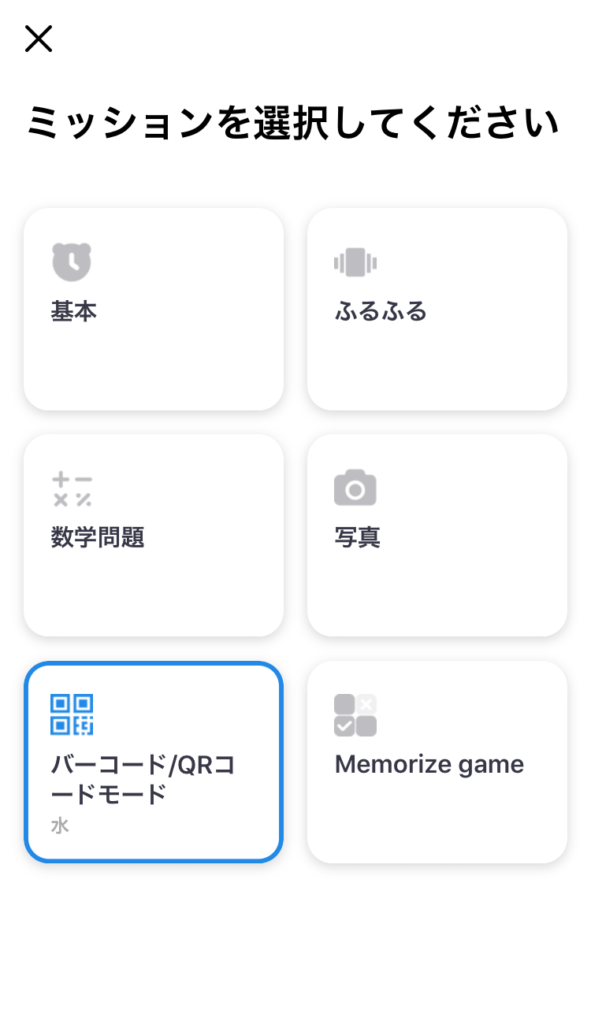
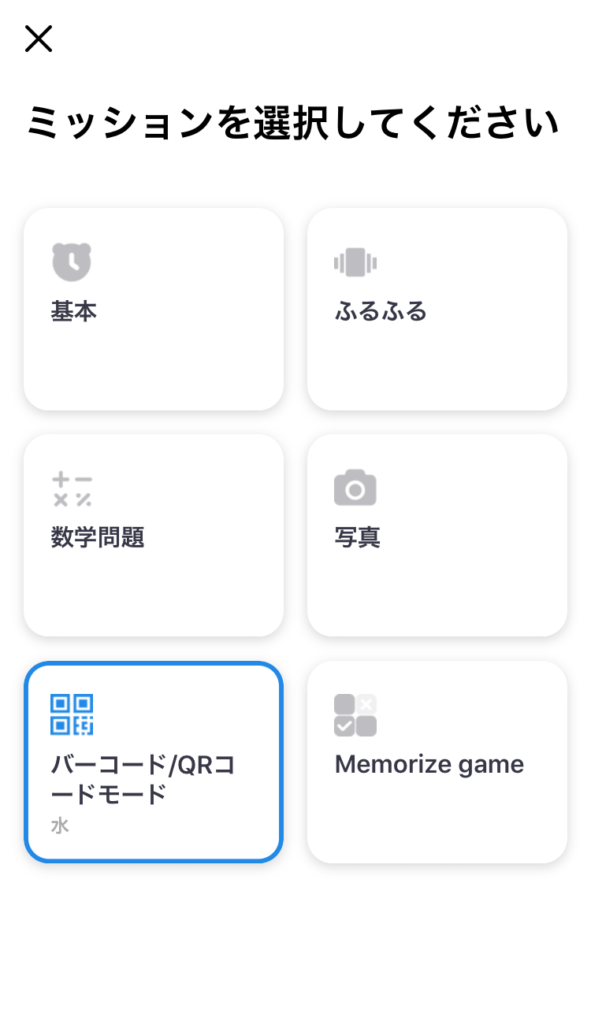
バーコードの数字を検出した旨が表示されます。
ニックネームは適当に「水」でよいでしょう。
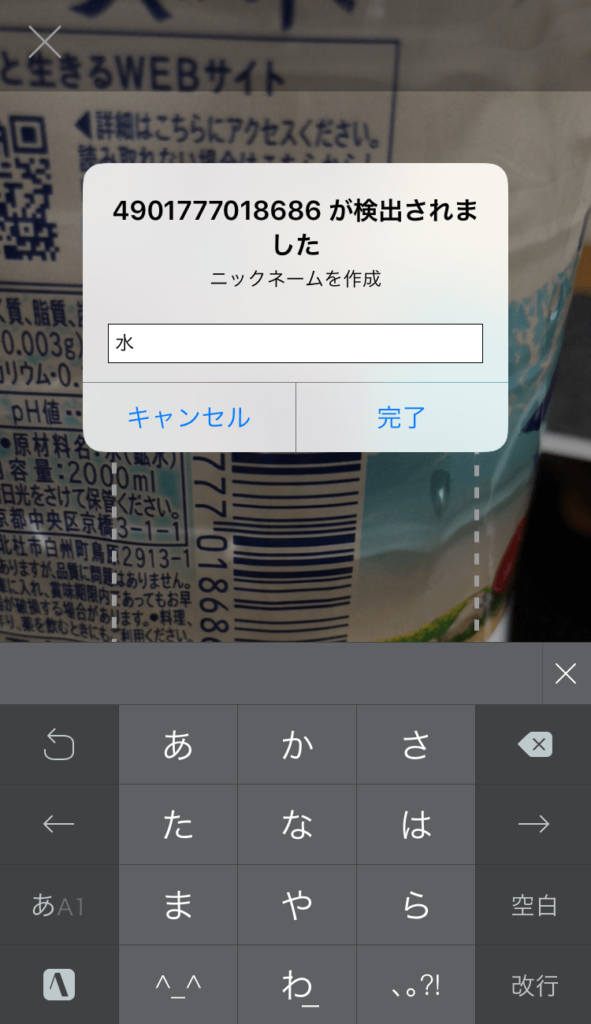
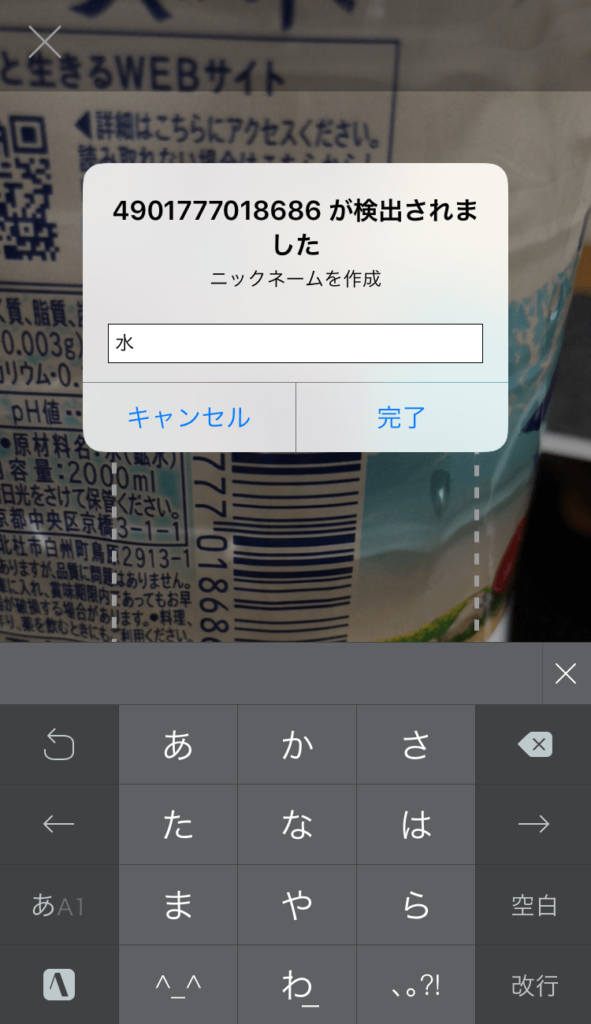
「完了」でミッションの設定は終了です。
繰り返しではアラームを鳴らす曜日を設定します。
身体に負荷を与えないために、毎朝同じ時刻に起きることが大切です。
音ではアラーム音を設定できます。
また、標準アプリのミュージックに同期されている曲の選択も可能です。
最大音量の設定とバイブの有無も設定しましょう。
スヌーズでは1分での設定がおすすめです。
あまりのしつこさに目が冴えます。
これでアラームの設定は完了です。
ひとつ注意点を上げますが、こちらのアプリはアラームをオンにしていてもバックグラウンド処理をしていないとアラームが作動しないので、バックグラウンドで起動していてもアプリを絶対に閉じないようにしましょう。
実際にアラームが鳴ったら、寝床から這い出て登録したバーコードを読み取ります。
そして、朝日をたっぷり浴びて体内時計をリセットしましょう。
おわりに
いかがでしたか。
もちろん充分な睡眠時間を確保して、自然に目が覚める生活が理想です。
しかし、やむを得ず無理したサイクルで生活する現代人の多くの方はどうしても遅刻してはならない日も多々あります。
そんな生活を少しでも手助けしてくれるアプリ「おこしてME」でした。
















